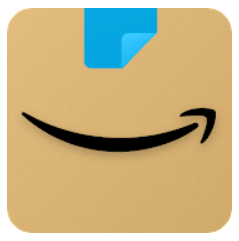
アマゾンでは、常設のビューティー・ドラッグストアの実質無料サンプルストアと、期間限定のキャンペーンで試供品が0円になるケースがあります。
この記事では、こうしたアマゾンのサンプルストアの詳細とタダにならない場合の対処法について解説します。

うまく利用すると400円500円くらいのものがカートで0円になります!
かなりお得なサービスですが、いろいろと条件が面倒くさいので一緒にこのページで勉強しましょう!
Amazonの実質無料サンプルストアとは?

アマゾンでは、数々の有料サンプルも販売されています。
実質無料サンプルストア(試供品の特集ページのようなもの)では、条件を満たすことで実質無償でそのアイテムを試すことが出来ます。
このページには、常設されている「ドラッグストア(薬局)」「ビューティー」があり、期間限定で食品などを扱っているケースもあります(食品はキャンペーン扱いで、ほとんどの仕様は同じですが一部仕様が異なります)。
対象アイテムの確認方法
サンプル商品

B対象商品
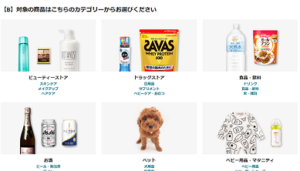
0円となるアイテムは、「ビューティー商品まとめ買いでサンプル商品が実質無料に」「実質無料サンプルストア(ドラッグストア)」で確認出来ます。
また、同じページの各カテゴリーページから、タダとなる条件を満たせるアイテムの一覧も確認可能です。
なお、同じページに条件なども細かく書かれているため、必ず条件を確認してから購入するようにしましょう。
条件
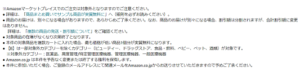
指定されたカテゴリーの商品からビューティーなら合計4,000円、ドラッグストア(薬局)2,000円以上の購入が必要となります。
(この金額設定はタイミングによって変わる可能性があります。また常設ではないものがキャンペーンで対象となるケースあったり、複数の商品が同じカテゴリのアイテム〇円以上の購入で手に入ったりするケースもあります。)
サンプル商品を0円にするための条件を満たせるカテゴリーの商品はそれぞれ下記のように設定されています。
ビューティー系試供品の指定カテゴリー
- ビューティー
- ドラッグストア
- 食品・飲料
- お酒
- ベビー・マタニティ
- ペット
薬局系試供品の指定カテゴリー
- サプリメント
- ダイエット
- 衛生用品・ヘルスケア
- 健康衣服・アクセサリー
- 日用品
- ベビーケア・おむつ
- シニアサポート・介護等
キャンペーンの確認方法

食品を始めとした期間限定の実質無料サンプルキャンペーンの各種確認情報について解説します。
アイテムが条件に当て嵌まるかの確認方法
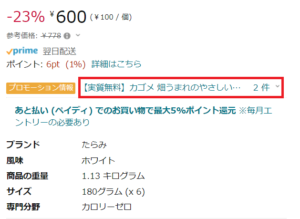

常設の試供品ページでは表示されませんが、期間限定のキャンペーンによるものである場合、条件を満たす物品の「プロモーション情報」にその旨が記載されています。
対象商品の確認方法
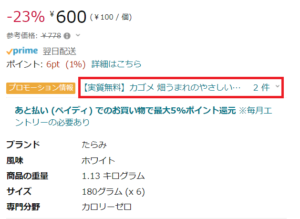

キャンペーンで試供品が購入出来るものだと、「プロモーション情報」から対象の物品であるか判別出来ます。
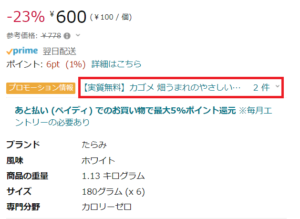
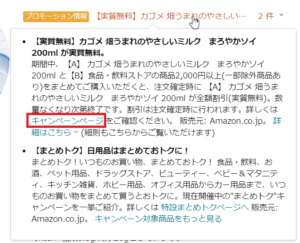
また、「プロモーション情報」から「キャンペーンページ」を選択してください。
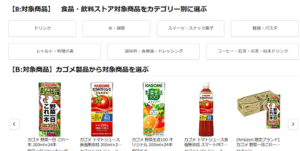
こちらのカテゴリーや商品ページから対象となるアイテムを探すことも可能です。
条件の確認
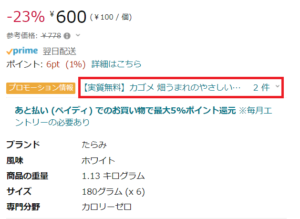
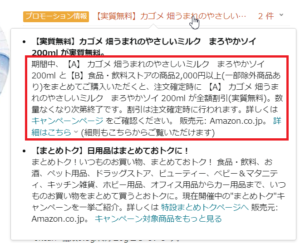
キャンペーンの細かな条件の確認方法は、「プロモーション情報」から確認出来ます。
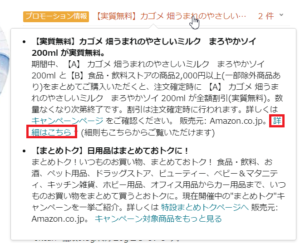
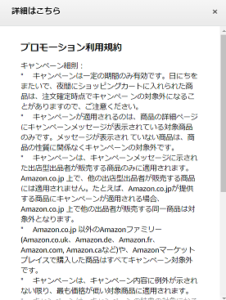
さらに細かな条件や注意点などについては、「詳細はこちら」から確認可能です。
Amazon実質無料サンプルストアのやり方

実際に無償で試供品を頼むための手順について解説します。
利用方法

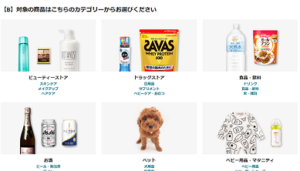
まずは、「ビューティー商品まとめ買いでサンプル商品が実質無料に」「実質無料サンプルストア(ドラッグストア)」から欲しいサンプルを選び、カートに入れてください。
ストアに条件を満たすカテゴリーが表示されているため、そのままそのカテゴリーから欲しいアイテムを指定金額以上追加します。
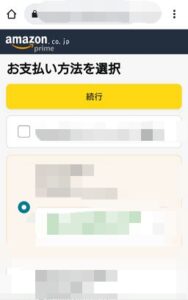
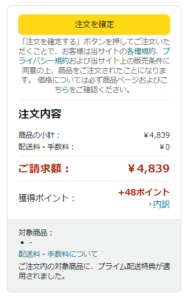
支払い方法の選択後の注文確定の前に、問題がなければ試供品分の金額が割り引かれているはずです。
カートの時点では!
カートや支払い設定の途中までは割り引かれていない金額が表示されます。
確定前まで行ってサンプルストア商品分、割り引かれた表示がされているかチェックしてみましょう。
あとは、通常通り注文完了するようにしましょう。
食品関連などのキャンペーン
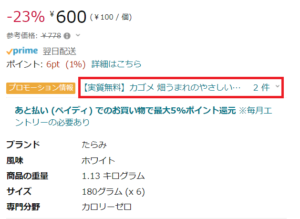
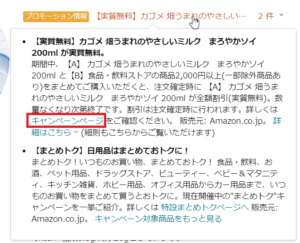
キャンペーンの際は、その商品の条件となるアイテムのページの「プロモーション情報」から「キャンペーンページ」をクリックしてください。


アイテムの画像を押し、カートに入れます。
後は、食品・飲料ストアから合計2,000円以上になるように商品を入れていきます。
なお、一部アイテムは対象外なので、必ず「プロモーション情報」に実質0円キャンペーンの記載があるかチェックしてください。
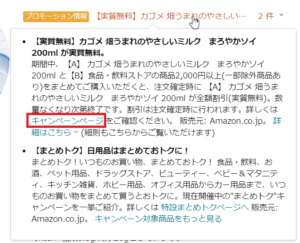
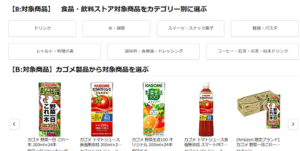
条件を達成できる【B】対象の商品を一覧から選びたいという場合は、「キャンペーンページ」から選べます。
後は、カートからアイテムを購入すればOKです。
割引されているかの確認方法
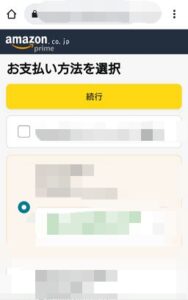
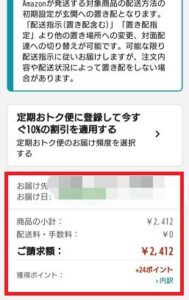
カートに入っている状態や支払い手続きの最初の方では、実質無料サンプルストア商品分の金額も反映されて表示されます。
つまり、この時点では割引されていません。
支払い手続きを進めて、確定する前に試供品分が割り引かれます。
しっかり割引されているか確認してから確定を押すようにしましょう。
メモ
もし、実質無料サンプルストア商品分しっかり無償になっているようなら、最後の確定前に試供品の割引が適用されています。
ただし、試供品の割引額が分かりやすく表示されいるわけではありません。
計算してみて、試供品分の金額が入っていなければ割引適用されています。
0円にならない原因と対処法

試供品が無償にならない原因と対処法を解説します。
対象商品Bの金額が届いていない
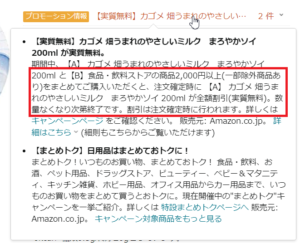
実質無料サンプルストアやキャンペーンは、対象となるカテゴリーの商品が一定以上の金額を満たさなくてはいけません。
例えば、常設されている実質無料サンプルストアは、ドラッグストア2,000円、ビューティーの4,000円以上の、指定のカテゴリーのアイテムを購入する必要があります。
また、2022年4月19日10時から2022年4月30日9時55分まで開催されている実質0円キャンペーンに関しては、食品・飲料ストアから2,000円以上の商品が対象となっていました。
指定されているカテゴリーに関しては【条件】をご覧ください。
商品を除いて金額を超過する必要がある

実質無料サンプルストアのアイテムを除いて指定された金額を超過する必要があります。
つまり、2022年4月24日時点では、試供品を除いてドラッグストア2,000円、ビューティー4,000円以上の注文が必要となるでしょう。
ビューティーで条件を達成してドラッグストアの試供品に切り替えた、またはその逆のケース

例えば、ビューティーのサンプルストアのアイテムを無償で手に入れたいと最初は考えていて、その条件を満たすように商品をカートに入れたとします。
この後、気が変わってビューティーの試供品をカートから外し、ドラッグストアの試供品に入れ替えたとします。
ビューティーとドラッグストアのサンプルが実質0円となる条件は異なるため、ドラッグストアの条件に合うように商品を入れ直さないと試供品分の金額は割り引かれません。
一部アイテムをキャンセルして条件を満たさなくなった
![]()
アマゾンでは、物品を購入した後でその注文の中から一部の物品だけをキャンセルすることも出来ます。
もし、試供品を実質0円で注文出来た後に一部の商品をキャンセルして、指定の金額に届かなくなると、実質無料サンプルストア商品分の金額が上乗せされて請求されます。
PC版でアイテムを入れて、スマホアプリ版で購入しようとしたケース

PC版で実質0円となる試供品を入れて、アマゾンショッピングアプリで購入をしようとすると、サンプルアイテムが0円にならないという現象が発生しました。
この現象が発生した場合は、スマホアプリで購入する場合は、一度PCで入れた実質無料サンプルストア商品を削除して、アプリで入れ直してから購入することで解決することが分かっています。
また、この時、PCで入れた試供品とスマホで入れた試供品が1つずつの扱いとなり、別の商品扱いされていました。
このことから、スマホアプリ(アマゾンショッピングアプリ)で実質無料サンプルストア商品を入れてPCで購入しようとしても同じ現象が起こる可能性があると考えられます。

2022年4月から行われている「カゴメ 畑うまれのやさしいミルク まろやかソイ 200ml 砂糖不使用」の実質無料キャンペーンで確認しています。
日にちを跨いでショッピングカートに入れられた
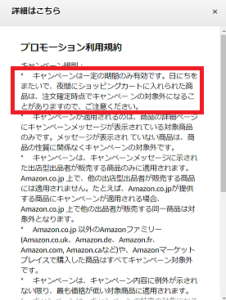
日にちを跨いでからショッピングカートに入れると、キャンペーンの対象外となってしまうケースもあります。
再度、アイテムを入れ直してリトライしてみてください。
公式以外が出品している物である
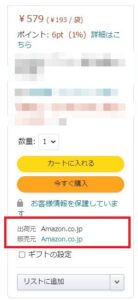
アマゾン以外が出品している商品は実質無料サンプルの条件の対象外となります。
ただし、販売元がAmazonでなくとも出荷元がAmazonであれば対象となります。
定期おトク便、配送料、オプションなどは対象外

また、定期おトク便や配送料、お急ぎ便・ラッピングなどのオプション、1-Click注文などは対象外です。
また、アマゾン本体でない関連サービスも対象とはなりません。
すでに同じキャンペーン期間中に対象のアイテムを購入した
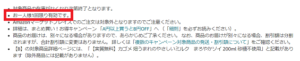
実質無料サンプルストアのアイテムは、同一の商品を1人1回しか購入出来ません。
同じ試供品を複数回購入する裏技としては、家族に注文して貰うなどの方法があります。
同じ住所宛てであったとしても、別の名義のアカウントであれば再度サンプルを購入可能です。
在庫がなくなった
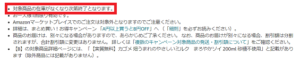
サンプルの在庫がなくなってしまうと購入出来なくなります。
また、期間限定のキャンペーンで残り時間があったとしても在庫がなくなるとキャンペーンは終了します。
アマゾンに連絡する

もし、この記事で解説してきた方法全てを試しても解決しないという場合は、問い合わせをおすすめします。
詳しい方法に関しては下記の記事を参照してください。
こちらもCHECK
-

Amazonサイトが自動的に英語表示に!英語表記から変更されて戻らない原因と対処法を解説
Amazonサイトやショッピングアプリで日本語表示されていたはずなのに、いきなり英語表示に変わってしまう現象が発生することがあります。 この記事では、Amazonサイトやショッピングアプリが自動的に英 ...
続きを見る
